Kaip ieškoti "Amazon" užsakymų istorijos

Jūs užsisakote tiek daug dalykų iš "Amazon", sunku sekti viską. Jei jums reikia grįžti per savo istoriją, kad galėtumėte rasti kažką, kurį anksčiau užsisakėte, galite pereiti per pirktų elementų puslapius ir puslapius, bet tai yra varginanti. Vietoj to naudokite užsakymų paieškos istoriją.
SUSIJĘS: Kaip užsakyti beveik viską iš "Amazon" naudodamiesi "Amazonės aido"
Ieškant užsakymų istorijos yra naudinga, jei reikia iš naujo užsakyti ką nors, pakankamai "Amazon" prenumeruoti ir išsaugoti. Taip pat naudinga, jei norite rasti produkto puslapį, kurį įsigijote, kai reikia ieškoti specifikacijų arba išsamiai peržiūrėti savo medžiagą.
Norėdami ieškoti "Amazon" užsakymų istorijoje, atidarykite "Amazon" žiniatinklyje ir spustelėkite "Užsakymai". viršutiniame dešiniajame kampe.
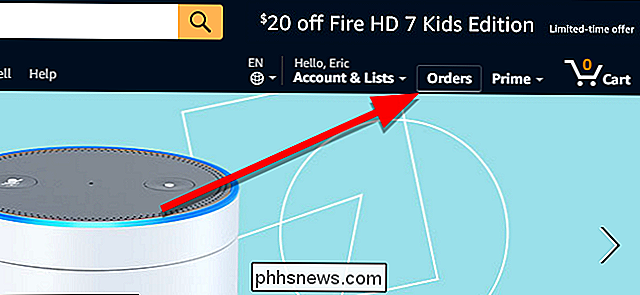
Tiesiai virš ankstesnių užsakymų sąrašo matysite paieškos laukelį. Įveskite paieškos terminus šiame laukelyje ir spustelėkite Ieškoti užsakymai.
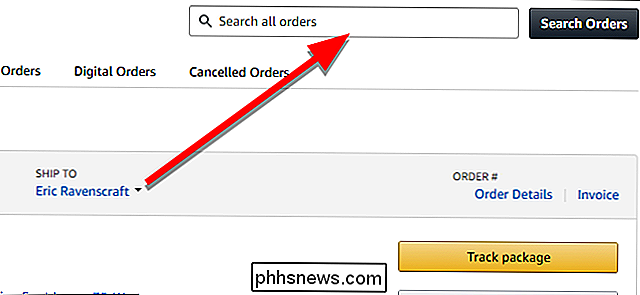
Jūsų paieškos rezultatai bus rodomi sąraše, esančiame po paieškos laukeliu.
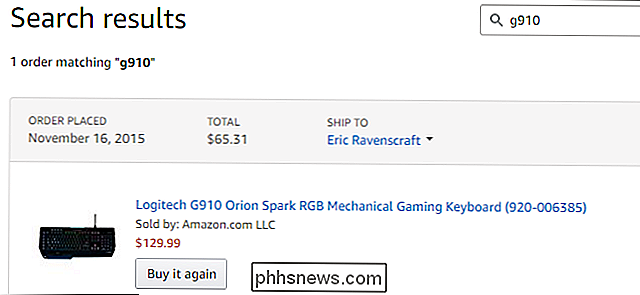
Kiekviename rezultate rasite nuorodų, norint pirkti produktą dar kartą, parašyti atsiliepimą, archyvuokite savo užsakymą ir netgi gaukite paramą gaminiui, jei jis bus prieinamas.

Kaip kopijuoti ir perkelti "Windows" programos nustatymus į naują kompiuterį naudodami "CloneApp"
Kiek kartų jūs perkėlėte į naują kompiuterį arba iš naujo įdiegėte "Windows" ir praradote visus mažus parametrus savo "Windows" programose, kurias galiausiai puikiai pritaikėte? Geros naujienos yra tai, kad galite lengvai išsaugoti ir atkurti daugelio "Windows" programų, įskaitant "Microsoft Office", nustatymus, kad galėtumėte juos perkelti į kitą kompiuterį vienu metu.

Kaip nustatote, kada programa paleidžiama išnaudoti viską?
Yra keletas dalykų, kurie yra nelinksma, nes kompiuteris yra įjungiamas ir visam laikui jį visiškai įkelia, taigi kaip sužinojote, kurios programos lėtinasi viską? Atsižvelgiant į šį tikslą, šiandien "SuperUser Q & A" postas yra paprastas sprendimas įdomiai skaitytojo problemai. Šiandienos klausimų ir atsakymų sesija ateina iš mūsų su "SuperUser" - "Stack Exchange", bendruomenės pagrįstos Q & A grupių asociacija Klausimas SuperUser skaitytojas Sergejus Larinas nori žinoti, kaip nustatyti, kiek laiko programai reikia pilnai paleisti paleidžiant: Yra keletas programų, kurios automatiškai paleidžiamos kiekvieną kartą paleidus mano "Windows 10" Kompiuteris ir aš norėčiau sutrumpinti laiką, kurio reikia, kad mano sistema būtų visiškai įkeliama ir būtų pasirengusi naudotis.



